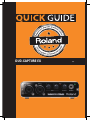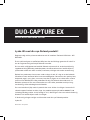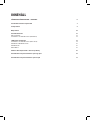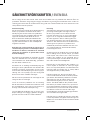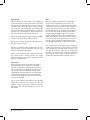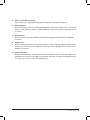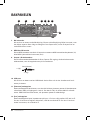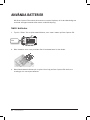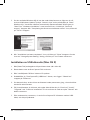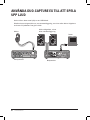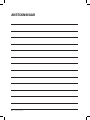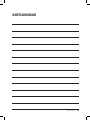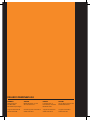Roland DUO-CAPTURE EX UA-22 Användarguide
- Typ
- Användarguide

(SE)DUO-CAPTURE EX


SVENSK BRUKSANVISNING RSC-0997
DUO-CAPTURE EX
Lycka till med din nya Roland-produkt!
Registrera dig online på www.roland.se och bli medlem i Rolands VIP-klubb – MY
ROLAND.
Är du nybliven ägare av ett Roland HP-piano kan du förlänga garantin till hela 5 år
om du registrerar dig online på Rolands hemsida.
Du har också möjligheten att beställa Rolands nyhetsmail så att du kan hålla dig
uppdaterad kring Rolands produktnyheter, demonstrationer hos återförsäljarna,
spännande artiklar om olika musiker, konserter, tävlingar och andra evenemang.
Roland har producerat instrument under många år och är i dag en av de ledande
tillverkarna inom ett flertal olika instrumentkategorier. Oavsett om du spelar piano,
keyboard, orgel, synt, gitarr, trummor, bas eller är ägare av en större eller mindre
studio så har Roland den rätta produkten för dig. På Rolands hemsidor och via
Rolands nyhetsmail får man information om våra olika produkter och tips kring
användning, olika teknologier och tillbehör.
Om man behöver hjälp med sin produkt kan man skicka sina frågor i ett email till
[email protected] eller ringa vår produktsupport på telefon 08-683 71 60
(måndag-torsdag mellan 14-16, fredag kl. 9-11). Naturligtvis kan man också vända sig
direkt till sin återförsäljare med sina frågor.
Vi önskar dig många trevliga musikstunder med din nya Roland-produkt.
Lycka till!
Reservation för tryckfel

INNEHÅLL
SÄKERHETSFÖRESKRIFTER / SVENSKA 5
Introduktion till Duo-Capture EX 7
Frontpanelen 8
Bakpanelen 10
Använda batterier 12
Sätt i batterier 12
Installation av USB-drivrutin (Windows) 13
USB Driver Installation 13
Installation av USB-drivrutin (Mac OS X) 14
Windows 7/Windows Vista 15
Windows XP 15
Mac OSS X 15
Aktivera Duo-Capture EX i datorns ljudmeny 15
Använda Duo-Capture EX till att spela upp ljud 16
Använda Duo-Capture EX till att spela in ljud 17

SNABBGUIDE 5
SÄKERHETSFÖRESKRIFTER / SVENSKA
Det är viktigt att du läser dessa sidor innan du använder din nya produkt från Roland. Även om
produkten tillverkats enligt högsta möjliga standard och genomgått omfattande tester under till-
verkningsprocessen bör du studera denna lilla guide som sammanställts för att du skall kunna und-
vika problem med din produkt.
Strömförsörjning
Det är viktigt att använda rätt strömförsörjning
till din nya produkt. Använder du fel ström-
försörjning kan du dels riskera att produkten
inte fungerar och kan gå sönder, dels kan det
utgöra en brandfara. Se därför till att en-
dast använda den nätadapter/nätkabel som
medföljer produkten eller den strömförsörjn-
ing som rekommenderas i den medföljande
engelska manualen.
Kom ihåg att om du använder en annan typ av
strömförsörjning än den som medföljer/rekom-
menderas av Roland, så kommer en eventuell
skada inte att omfattas av garanti eller svensk
konsumentköplag.
Se också till att de kablar du använder är i gott
skick. En nätkabel som inte är hel kan utgöra en
stor brandfara och skada både dig, produkten
och den lokal ni befinner er i.
Använder du en felaktig strömförsörjning kan
detta gå ut över ljudkvaliteten och förstöra din
produkt. Var också uppmärksam på att om du
ansluter din strömförsörjning till samma grupp/
säkring som t.ex. kylskåp, frys eller uttag med
dimmer kan detta medföra störningar.
När du ansluter produkten till nätuttaget är det
viktigt att den är avstängd.
Innan du ansluter produkten till ett nätuttag
bör du kontrollera att det överensstämmer med
de specifikationer som står på instrumentet (i
Sverige: 230 volt/50 Hz växelspänning).
Inte alla Rolands produkter har en extern näta-
dapter. Många har inbyggt, godkänt nätaggre-
gat och levereras med en S-märkt nätkabel.
Placering
Alla elektriska apparater kan påverkas av sin
placering och det gäller naturligtvis också
för din nya produkt. Du har säkert hört det
ljud som kan komma ur en TV, musikanläggn-
ing osv. om en ringande mobiltelefon ligger
för nära apparaten. Denna störning kommer
från elektromagnetism som många apparater
skickar ut. Det enklaste sättet att undvika dessa
störningar är att placera sin produkt utom
räckhåll för potentiella störkällor. Det kan vara
TV- och datorskärmar, kraftfulla förstärkare,
hushållsapparater etc.
Se också till att din produkt inte är placerad där
det är väldigt varmt, i direkt solljus, på ställen
med mycket fukt, damm och i andra extrema
miljöer. Din produkt är inte tillverkad för ex-
trema påfrestningar och bör därför inte använ-
das under sådana omständigheter.
Kommer du att transportera din produkt i ex-
trema miljöer är det klokt att satsa på någon
form av transportskydd. Din musikhandlare kan
informera dig om lämplig typ av väska, fodral
eller flightcase för just din produkt.
Håll din produkt ren. Smuts och damm kan
vara en medverkande orsak till att din produkt
går sönder. Alla Rolands produkter innehåller
elektronik och som du säkert redan vet är
elektronik känslig för just smuts, fett och
damm. Var därför rädd om din produkt. Torka
bort damm på utsidan med en torr, mjuk trasa.
Finns det fettfläckar ska dessa tas bort med en
lätt fuktad trasa, eventuellt med lite diskmedel
om fläckarna sitter hårt. Du får under inga
omständigheter använda rengöringsprodukter
som innehåller lösningsmedel.
Håll alla typer av vätskor (öl, läsk osv.) långt bor-
ta från din produkt. Det gäller också alla typer av
objekt t.ex. vassa föremål som kan tänkas skada
din produkt.

6 SNABBGUIDE
Dagligt bruk
När du använder din produkt i det dagliga så
tryck inte överdrivet hårt på knappar o. dyl. Alla
reglage på din produkt skall fungera utan att
använda våld. Känner du att du måste använda
mer kraft än nödvändigt bör du kontakta din
auktoriserade Roland-återförsäljare. Har du en
produkt som är batteridriven byt först batterier
och kontrollera om problemet försvinner.
När du ansluter/kopplar ur kablar på din produkt
så håll i själva kontakten aldrig i kabeln.
Det är helt normalt att elektronikprodukter kan
bli varma när de står på.
När du transporterar din produkt bör du som
sagt använda ett anpassat fodral eller ett case,
alternativt orginalemballaget.
Utsätt inte produkten för kraftiga belastnin-
gar. Hantera den varsamt, placera inte tunga
föremål på dess ovansida och undvik alla andra
typer av våldsamheter.
Reparation
Skulle olyckan vara framme bör du kontakta
din återförsäljare. Din produkt är skyddad
mot fel i material och arbete genom garantier
och svensk konsumentköplag. Reparation och
service skall ske på en Roland-auktoriserad
verkstad och din återförsäljare kan hjälpa dig
att sända din produkt dit. Kontakta Rolands
svenska serviceavdelning på service@roland.
se om du har frågor.
Du får under inga omständigheter själv försöka
öppna och reparera din produkt om den går
sönder. Dina eventuella rättigheter genom
garantier och konsumentköplag anses då
förverkade.
Data
Många av Rolands produkter har inbyggda
minnen för att lagra data (ljud, sånger, an-
vändarprogram osv.). Har din Roland-produkt
någon form av minnesfunktion kom ihåg att ta
backup med jämna mellanrum och under alla
omständigheter om produkten skall skickas in
för service. När du gör en backup sker detta
oftast till det inbyggda mediet (minneskort,
diskett, USB-minne osv.) eller via MIDI till en
dator. Detta förklaras närmare i din användar-
manual. Du kan också kontakta vår support på
roland.support@roland.se. Roland ansvarar
inte för förlorade data i samband med service.
Var uppmärksam på att olika typer av lagrings-
media måste hanteras med omsorg. Generellt
kommer disketter och ZIP-diskar att tappa sina
data om de förvaras i närheten av magnetiska
föremål, t.ex. dator- och TV-skärmar, högtalare
och liknande. Läs mer om användningen av en-
skilda lagringsmedia i din engelska manual.

SNABBGUIDE 7
INTRODUKTION TILL DUO-CAPTURE EX
Duo-Capture EX är ett datorljudkort, som har två ingångar och två utgångar. Alla in-
och utgångar är balanserade. Ljudkortet är kompakt och robust, så ljudkortet klarar av
påfrestningarna av att användas live på scen.
Ljudkortet ansluts till datorn via en USB-förbindelse, som skickar och tar emot både
ljud och MIDI-data mellan dator och ljudkort. När ljudkortet är anslutet till en dator,
sker strömförsörjningen till ljudkortet via USB-förbindelsen
Duo-Capture EX kan också anslutas till en läsplatta, här också via en USB-förbindelse.
I dessa fall tar ljudkortet ström antingen från batterier eller från strömförsörjningen.
Duo-Capture EX är utrustat med kombiingångar, som kan användas både med XLR-
och med telekontakter. På så sätt kan man ansluta gitarr, bas, mikrofoner eller line-
ingångar till ljudkortet. Kondensatormikrofoner kan förses med 48V från ljudkortets
inbyggda 48V phantom power.

8 SNABBGUIDE
FRONTPANELEN
1. Input 1 och 2 kombikontakter
Dessa kombikontakter accepterar både XLR- och telekontakter, och i sista fallet både
balanserade och obalanserade kontakter.
På XLR-ingången är känsligheten -60 till -6 dBu, medan den är -46 till +2 dBu på tele-
ingången. Det betyder, att känsligheten är anpassad så, att en mikrofon används med
XLR-kontakt och ett line-instrument används med telekontakt.
När man använder balanserade kontakter, XLR och tele, så skall de vara lödda på
följande sätt
När du ansluter en gitarr eller en bas, använder du ingång 1 och sätter omkopplaren
[Inst] till On. Om du använder kondensatormikrofoner, så kom ihåg att sätta på 48V på
[Phantom] omkopplaren.
1
2
3 4 5
6
XLR
(balanserad)
Tele
(obalanserad)
TRS tele
(balanserad)
1: jord
2: + (hot)
3: - (cold)
Jord
(sleeve)
+ (tip)
- (ring)

SNABBGUIDE 9
2. [Sens 1] och [Sens 2] rattar
Dessa rattar styr ingångskänsligheten för ingång 1 respektive ingång 2.
3. Peak indikator
Denna indikator lyser, om ingångskänsligheten är för hög. När det sker, så vrid ned
[Sens 1] eller [Sens 2] ratten, så peak indikatorn inte lyser på de starkaste partierna i
musiken.
4. [Output] ratt
Denna ratt styr volymen på både [Output L/R] utgången och på hörlursutgången
[Phones].
5. Phones tele
Denna utgång används till att ansluta hörlurar. Denna utgång speglar signalen som
skickads ut via [Output L/R]. Signalen till [Output L/R] utgången bryts inte om man
kopplar in hörlurar.
6. Power indicator
Denna indikator lyser, när Duo-Capture EX ljudkortet är på. Om den lyser grönt, tar
ljudkortet emot ström från USB-anslutningen eller från en extern strömförsörjning.
Om den lyser rött, tas ström från batterierna.

10 SNABBGUIDE
BAKPANELEN
7. DC in kontakt
Här ansluts en extern strömförsörjning. Extern strömförsörjning följer inte med, utan
kan köpas separat. Kom ihåg att stänga av Duo-Capture EX, innan du byter från en
strömkälla till en annan.
8. MIDI Out, IN kontakt
Dessa MIDI-kontakter används till att ansluta externa MIDI-controllers/keyboards (In)
eller MIDI-ljudmoduler/instrument (Out)
9. Output L,R telekontakter
Dessa balanserade telekontakter är Duo-Capture EX utgång. Använd balanserade
telekontakter, som är kopplade som på illustrationen.
10. USB-port
Här ansluts en dator med en USB-kabel. Anslut först när du har installerat drivruti-
nerna på datorn.
11. [Phantom] omkopplare
Denna omkopplare bestämmer, om det skall skickas phantom power till kondensator-
mikrofoner (48V) på ingångarna 1 och 2. Om den är ON, så skickas 48V till mikrofo-
nerna. OBS! Aktivera bara denna, när phantom power är nödvändigt.
12. [Inst] omkopplare
Denna omkopplare byter impedansen på Input 1. Du kan välja mellan Hi-Z och Lo-Z.
Om du vill ansluta en elgitarr eller elbas, skall du använda Hi-Z. Om du vill ansluta
andra instrument, så använd Lo-Z.
10
8 97 11 12 13
14
Jord (sleeve)
+ (tip)
- (ring)

SNABBGUIDE 11
13. [Power] omkopplare
Denna omkopplare sätter på eller stänger av Duo-Capture EX.
14. Jordanslutning
Om du upplever brumproblem, när Duo-Capture EX är ansluten, så prova att ansluta
en jordförbindelse till denna punkt. Det kan eventuellt avhjälpa problemet.
15 [Dator/Tab] omkopplare
Denna omkopplare kan byta mellan tre positioner. [Dator 44.1-48] positionerna skall
väljas, om Duo-Capture EX är ansluten till en dator. Omkopplarens position väljer här
samplingsfrekvensen, som kan vara antingen 44.1 eller 48 kHz. I den tredje positionen,
Tab, kommunicerar Duo-Capture EX med en läsplatta. Här är samplingfrekvensen 44.1
kHz. När ljudkortet används i förbindelse med en läsplatta, måste Duo-Capture EX få
ström antingen från extern strömförsörjning eller från batterier.
16. [Direct Monitor] omkopplare
Direct Monitor används, när du vill lyssna på ingångssignalen utan den fördröjning
(latency), som datorn förorsakar, om ingångssignalen först skall gå genom datorn.
Denna omkopplare bestämmer, om ingångarna på ljudkortet skall gå direkt till utgån-
garna för medhörning utan att gå igenom datorn, eller om utgångarna bara är ansluta
datorn. Du kan välja om Direct Monitor signalen skall vara i mono, i stereo eller off. I
off-positionen får utgångarna bara datorns signal.

12 SNABBGUIDE
ANVÄNDA BATTERIER
När Duo Capture EX används tillsammans med en läsplatta, så är det nödvändigt att
använda antingen batterier eller extern strömförsörjning.
Sätt i batterier
1. Tryck in ”fliken” för att lyfta batterihållaren, som sitter i botten på Duo-Capture EX.
2. Sätt i batterier som visas på bilden. Se till att batterierna är rätt vända.
3. Sätt tillbaka batterihållaren på sin plats. Kom ihåg att Duo-Capture EX skall vara
avstängd, när man byter batterier.
Flik

SNABBGUIDE 13
USB DRIVER INSTALLATION
För att kunna använda Duo-Capture EX med en dator, så måste en drivrutin instal-
leras.
Anslut inte Duo-Capture EX till datorn, förrän du under installationsprocessen blir
ombedd att göra detta.
Kom ihåg, att du kan hämta de senaste versionerna av drivrutinerna genom att gå in
på www.roland.com/support/
Installation av USB-drivrutin (Windows)
1. Sätt [Dator/Tab] omkopplaren till positionen dator (44.1 eller 48)
2. Starta datorn utan att Duo-Capture EX är ansluten.
3. Sätt i medföljande CD-Rom i datorns CD-spelare.
4. Dubbelklicka på ”Setup”-ikonen, som ligger i ”WinDriver” mappen på CD-Rom-ski-
van.
5. Följ instruktionerna på skärmen och installera på detta sätt drivrutinen på datorn. Om
det under tiden kommer upp frågor skärmen, så fortsätt med ”Yes”, ”Next” eller ”Con-
tinue”.
6. När ”Ready to install the driver” kommer fram, så anslut Duo-Capture EX till datorn
genom att använda en USB-kabel, och sätt därefter på ljudkortet.

14 SNABBGUIDE
7. Om du använder Windows XP, så kan det under tiden komma en fråga om du vill
ansluta till Windows Update. Tryck på ”Not this time” och tryck därefter på ”Next”.
Därefter väljs ”Install the software automatically (Recommended)”. Klicka igen på
”Next”. Om ”Hardware installation” rutan kommer fram, så klicka på ”Continue
anyway” knappen. När ”Completing the found new hardware wizard” visas, klicka då
på ”Finish” knappen.
8. När ”Installation has been completed” visas, så klicka på ”Close” knappen. Om det
visas en ”Change System Setting” dialog, så klicka på ”Yes”. Datorn startas om.
Installation av USB-drivrutin (Mac OS X)
1. Sätt [Dator/Tab] omkopplaren till positionen dator (44.1 eller 48)
2. Starta datorn utan att Duo-Capture EX är ansluten.
3. Sätt i medföljande CD-Rom i datorns CD-spelare.
4. Dubbelklicka på ”DuoCaptureEX_USBDriver” ikonen, som ligger i ”Macdriver”
mappen på CD-Romen.
5. Om datorn kräver, att du skriver ett lösenord under processens gång, så använd löse-
nordet för administrator.
6. Följ instruktionerna på skärmen, och under tiden klickar du på ”Continue”, ”Install”,
”Upgrade” och ”Continue installation”. Till sist avslutar du med att trycka ”Restart” och
datorn startar om.
7. Efter att datorn har startat om, så anslut Duo-Capture EX till datorn med en USB-
kabel, och sätt på ljudkortet.

SNABBGUIDE 15
AKTIVERA DUO-CAPTURE EX I DATORNS
LJUDMENY
Windows 7/Windows Vista
1. Öppna ”Kontrollpanelen”, klicka på ”Maskinvara och ljud”-ikonen och klicka därefter
på ”Ljud”-ikonen.
2. Klicka på ”Uppspelning”, och välj ”Duo-Capture EX (out)” och klicka därefter på ”Sätt
standard”-knappen.
3. Klicka därefter på ”OK”-knappen.
Windows XP
1. Öppna ”Kontrollpanelen”, klicka på ”Ljud och ljudenheter”-ikonen och klicka sen på
fliken ”Ljudenheter”.
2. Välj ”Out(Duo-Capture EX)” i rullningslisten, under ”Uppspelning av ljud”. Välj också
”Duo-Capture EX” under ”Uppspelning av MIDI-musik”.
3. Klicka därefter på ”OK” knappen.
Mac OS X
1. Öppna ”Systeminställningar”, och klicka på ”Ljud”-ikonen.
2. Klicka på ”Ljud ut”, och välj ”Duo-Capture EX 44.1 eller 48 kHz”
3. Stäng därefter ”Systeminställningar” menyn.

16 SNABBGUIDE
Anslut till en dator med hjälp av en USB-kabel.
Därefter kan antingen hörlurar, en stereoanläggning, en mixer eller aktiva högtalare
anslutas till ljudkortet. Det görs såhär:
ANVÄNDA DUO-CAPTURE EX TILL ATT SPELA
UPP LJUD
Dator
Frontpanelen
Bakpanelen
Aktiva högtalare, mixer
eller stereoanläggning
Hörlur

SNABBGUIDE 17
ANVÄNDA DUO-CAPTURE EX TILL
ATT SPELA IN LJUD
Du kan använda Duo-Capture EX till att spela in på din DAW-mjukvara på datorn. Du
använder givetvis [Input 1] eller [Input 2] som ingång till mjukvaran. Kom ihåg att
ställa in [Phantom] och [Inst] omkopplarna allt efter, om det är mikrofon eller instru-
ment, som du vill använda till inspelningen.
I det visade exemplet används en gitarr i [Input 1] och en
kondensatormikrofon i [Input 2]. Så vid detta tillfälle är
omkopplarna på baksidan inställda som illustrerat.
När du har anslutit instrument eller mikrofon i ingångarna, så spelar du det starkaste
partiet av det, som skall spelas in, och ställer in [Sens 1/2] på frontpanelen, så [Peak]
indikatorn precis inte lyser. Därefter är du klar till att spela in på din mjukvara.
Här slutar denna Quick Guide för Duo-Capture EX. Läs i den engelska bruksanvisnin-
gen, om du vill ha ytterligare information om ljudkortet.
Vi hoppas att du får stor nytta och glädje av ditt nya Roland Duo-Capture EX ljudkort.
Frontpanelen Bakpanelen
Gitarr Mikrofon (kondensator
Dator

18 SNABBGUIDE
ANTECKNINGAR

SNABBGUIDE 19
ANTECKNINGAR

XXXXXXXXXXXXXXX (DK/NO)
FINLAND
Vanha Nurmijärvent. 62
FIN-01670 Vantaa
support@roland.fi
www.roland.fi
NORWAY
Lilleakerveien 2
P.O. Box 95, Lilleaker
NO-0216 Oslo
www.roland.no
SWEDEN
Mårbackagatan 31, 4tr
SE-123 43 Farsta
www.roland.se
DENMARK
Skagerrakvej 7
P.O. Box 880
DK-2100 Copenhagen
www.roland.dk
ROLAND SCANDINAVIA AS
-
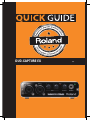 1
1
-
 2
2
-
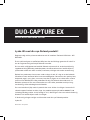 3
3
-
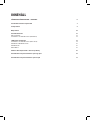 4
4
-
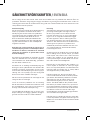 5
5
-
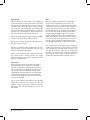 6
6
-
 7
7
-
 8
8
-
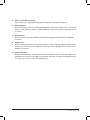 9
9
-
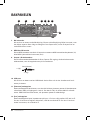 10
10
-
 11
11
-
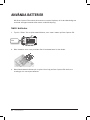 12
12
-
 13
13
-
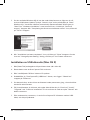 14
14
-
 15
15
-
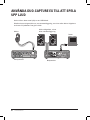 16
16
-
 17
17
-
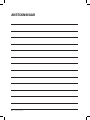 18
18
-
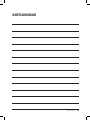 19
19
-
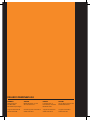 20
20
Roland DUO-CAPTURE EX UA-22 Användarguide
- Typ
- Användarguide